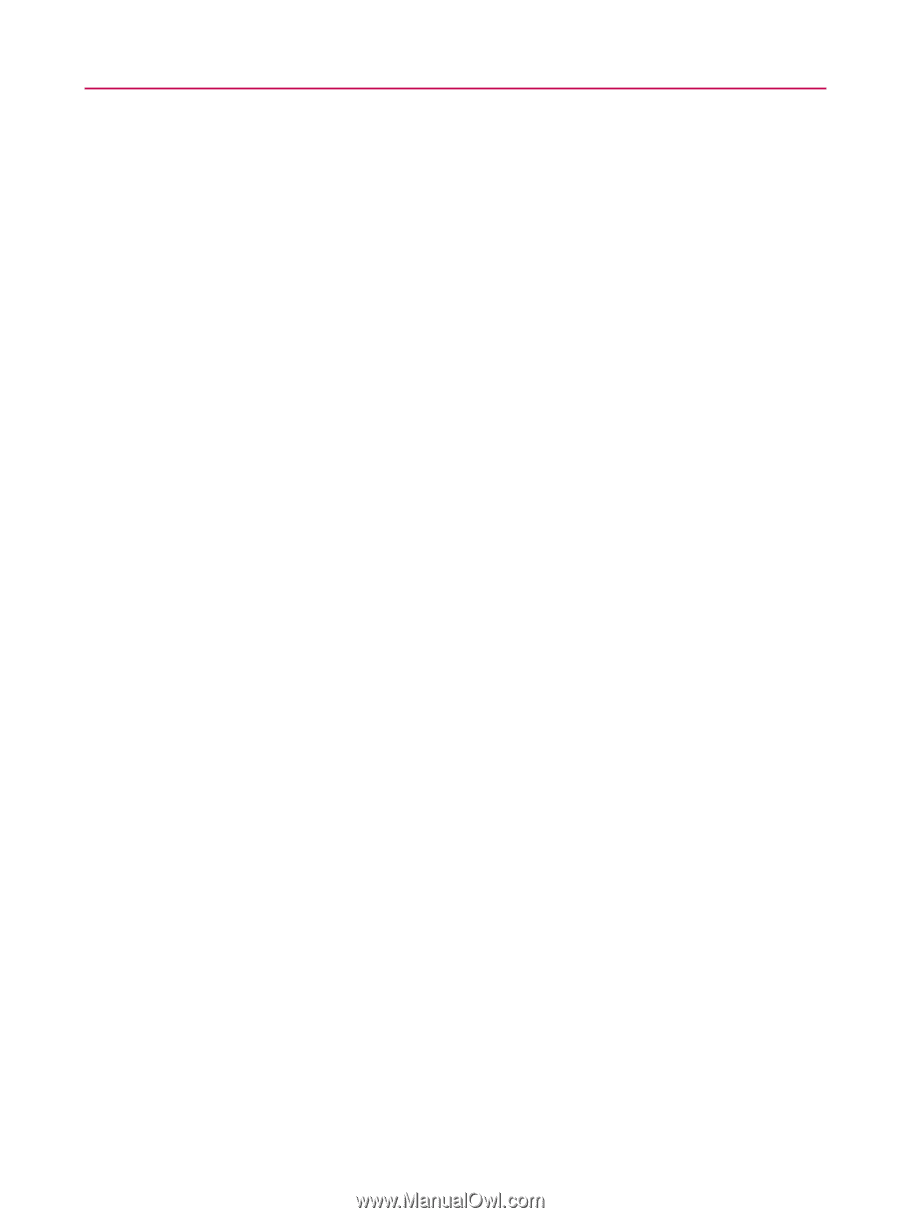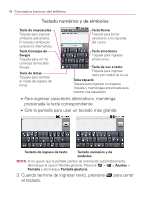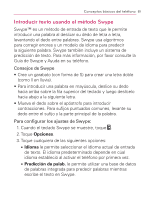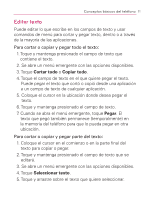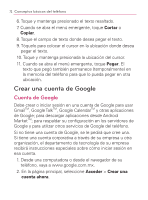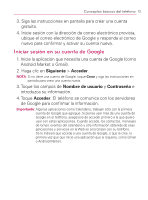LG VM670 Owner's Manual - Page 75
Iniciar sesión en su cuenta de Google, Siguiente, Acceder, Nombre de usuario, Contraseña
 |
View all LG VM670 manuals
Add to My Manuals
Save this manual to your list of manuals |
Page 75 highlights
Conceptos básicos del teléfono 73 3. Siga las instrucciones en pantalla para crear una cuenta gratuita. 4. Inicie sesión con la dirección de correo electrónico provista, ubique el correo electrónico de Google y responda al correo nuevo para confirmar y activar su cuenta nueva. Iniciar sesión en su cuenta de Google 1. Inicie la aplicación que necesita una cuenta de Google (como Android Market o Gmail). 2. Haga clic en Siguiente > Acceder. NOTA: Si no tiene una cuenta de Google, toque Crear y siga las instrucciones en pantalla para crear una cuenta nueva. 3. Toque los campos de Nombre de usuario y Contraseña e introduzca su información. 4. Toque Acceder. El teléfono se comunica con los servidores de Google para confirmar la información. Importante: Algunas aplicaciones como Calendario, trabajan sólo con la primera cuenta de Google que agregue. Si piensa usar más de una cuenta de Google en el teléfono, asegúrese de acceder primero a la que quiere usar con estas aplicaciones. Cuando accede, los contactos, mensajes de Gmail, eventos del calendario y otra información obtenida de esas aplicaciones y servicios en la Web se sincronizan con su teléfono. Se le indicará que acceda a una cuenta de Google, o que la cree, la primera vez que que inicie una aplicación que la requiera, como Gmail o Android Market.